
Gadgetren – Kini Instagram telah menjadi salah satu jejaring sosial yang paling populer di dunia dengan lebih dari 1 miliar pengguna.
Dengan Instagram, penggunanya dapat mengabadikan momen dalam bentuk foto atau videonya ke teman, keluarga, atau pengguna lainnya sehingga mereka dapat ikut merasakan momen tersebut.
Selain foto, kini video juga merupakan salah satu konten favorit yang sering diunggah pengguna Instagram di aplikasinya. Bahkan baru-baru ini mulai populer sebuah bentuk video baru di Instagram yang bernama Literasi.
Video Literasi ini menggabungkan gambar latar belakang bergerak dan obyek atau subyek diam, lagu latar yang menarik, dan kata-kata mutiara yang ingin disampaikan kepada teman, keluarga, maupun pengguna lainnya.
Nah, bagi Gadgeter yang penasaran dengan cara membuat Video Literasi Instagram maka dapat melihat tutorialnya sebagai berikut ini.
Buat video background bergerak, namun obyek diam
- Pertama, Gadgeter dapat menginstal terlebih dahulu aplikasi Zoetropic dari Google Play Store
- Setelah terinstal, Gadgeter dapat langsung membukanya
- Pada halaman utama aplikasi, Gadgeter dapat langsung menekan bagian tengahnya dan nantinya akan langsung diarahkan ke Gallery untuk mengambil gambar
- Setelah gambar ditentukan dan masuk ke dalam aplikasi Zoetropic, maka Gadgeter dapat langsung menentukan area yang diam dan area yang bergerak
- Apabila area telah ditentukan maka Gadgeter dapat langsung menekan tombol Play untuk dapat memainkan video
- Setelah gerakan video dirasa bagus maka Gadgeter dapat langsung memiliki menu berlambang titik tiga di bagian kanan atas aplikasi
- Setelah daftar menu muncul maka Gadeter dapat langsung memilih menu Save/Export Video
- Pada halaman Save/Export VIdeo, Gadgeter dapat langsung melakukan pengaturan video
- Sementara itu, Gadgeter dapat memilih tombol with logo untuk mengekspor video dan memilih jenis MP4
- Nantinya video yang berhasil diekspor akan berada di dalam storage internal yang dapat diakses dengan menu atau aplikasi Gallery
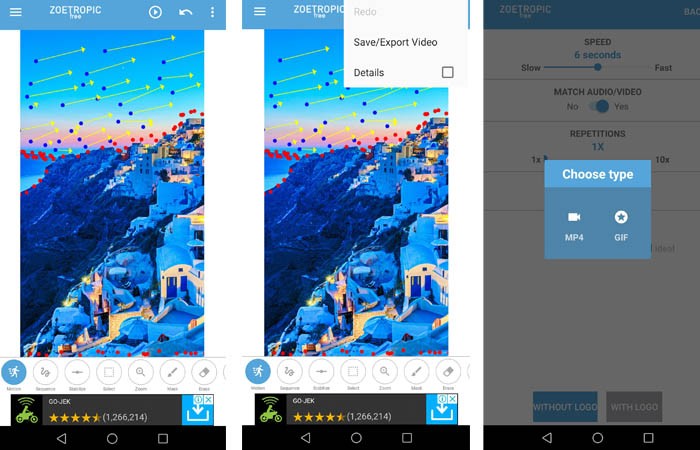
Buat video dengan musik
- Pertama, Gadgeter dapat menginstal terlebih dahulu aplikasi InShot dari Google Play Store
- Setelah terinstal maka Gadgeter dapat mengaksesnya
- Pada halaman utama, Gadgeter dapat langsung mencari video yang dibuat dengan Zoetropic di Gallery
- Setelah berhasil ketemu maka Gadgeter dapat langsung mengimpornya
- Nantinya Gadgeter dapat melakukan berbagai macam pengaturan video sesuai dengan yang diinginkan
- Tak lupa, Gadgeter juga dapat menambahkan musik dari aplikasi ini
- Setelah Gadgeter merasa kombinasi video sudah bagus, maka dapat menekan tombol Save di bagian kanan atas aplikasi
- Selanjutnya, aplikasi akan melakukan konversi video menyimpannya di storage internal yang dapat diakses di menu atau aplikasi Gallery
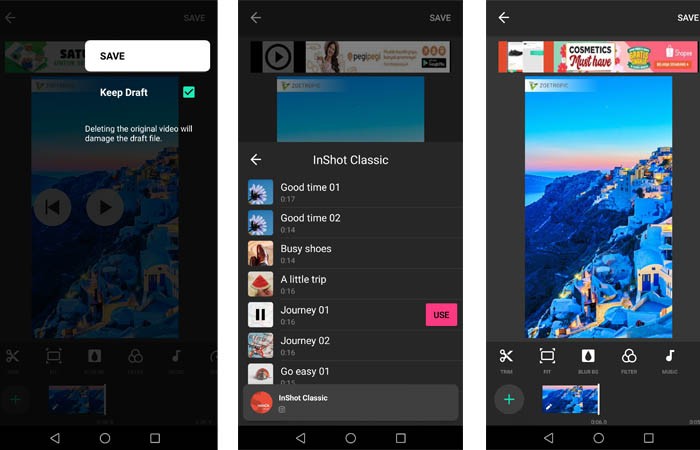
Buat video literasi
- Pertama, Gadgeter dapat menginstal terlebih dahulu aplikasi Unfold dari Google Play Store
- Apabila aplikasi telah terinstal maka Gadgeter dapat langsung membukanya
- Pada halaman utama, Gadgeter akan dihadapkan pada halaman hitam kosong dengan tulisan putih
- Gadgeter dapat memilih menu berlambang tanda tambah di dalam lingkaran
- Selanjutnya, Gadgeter akan dihadapkan pada halaman putih kosong dan dapat langsung memilih menu berlambang tanda tambah di dalam lingkaran
- Gadgeter dapat memilih desain layout yang paling menarik untuk video literasi. Sebaiknya, Gadgeter memilih layout dengan satu video atau gambar dan satu tulisan di bawah
- Setelah layout dipilih maka Gadgeter dapat langsung memilih video yang telah dibuat tadi dan mulai menuliskan kata-kata yang diinginkan
- Kemudian, Gadgeter dapat langsung menekan menu Save di bagian kanan atas aplikasi yang berlambang anak panah ke bawah
- Pada kotak dialog yang muncul, Gadgeter dapat memilih tombol Story
- Terakhir, video akan langsung dibuat dan langsung disimpan di storage internal smartphone yang dapat diakses melalui menu atau aplikasi Gallery
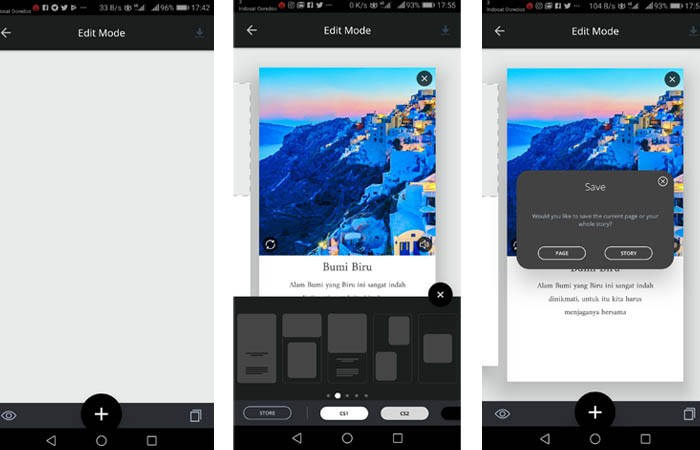
Upload video literasi
- Pertama, Gadgeter dapat membuka aplikasi Instagram
- Selanjutnya, Gadgeter dapat langsung mengunggah atau upload video literasi
- Pilih filter dan efek yang diinginkan
- Kemudian, Gadgeter dapat memasukkan caption yang diinginkan lengkap dengan hashtag #literasi #literasi15detik dan masih banyak lagi yang sesuai dengan tema
- Terakhir, Gadgeter dapat langsung Share video literasi ke Instagram, Facebook, maupun Twitter
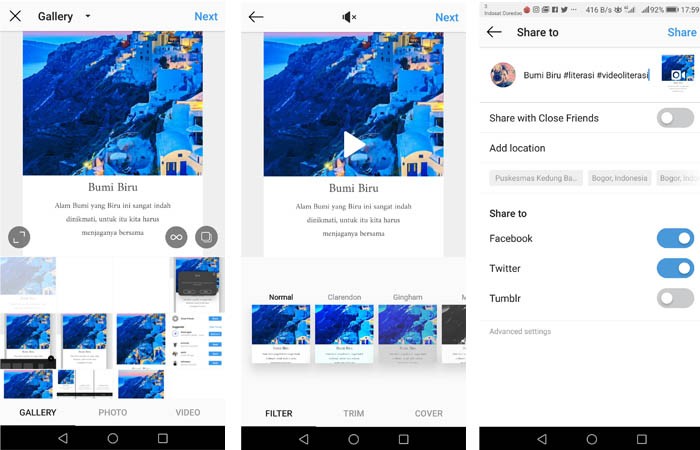
Selamat, video literasi yang dibuat oleh Gadgeter telah jadi. Bisa dibilang proses untuk membuat video literasi ini memakan beberapa langkah sehingga Gadgeter dapat bersabar dalam membuatnya agar hasilnya lebih maksimal.












Tinggalkan Komentar